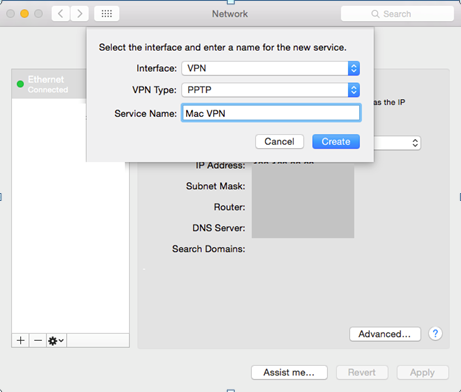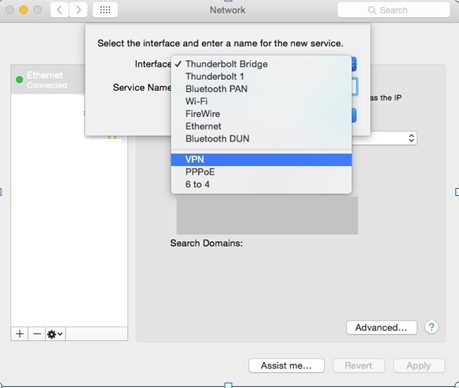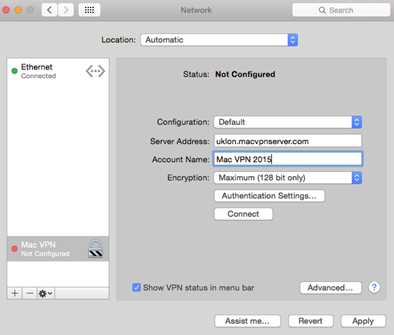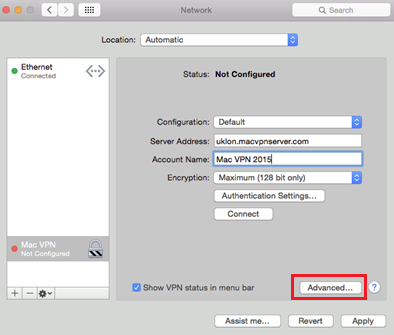So richten Sie VPN sofort auf dem Mac ein (Schritt-für-Schritt-Anleitung)
Die wachsende Massenüberwachung, Online-Zensur und Cybersicherheitsbedrohungen sind Probleme, vor denen sich Mac-Benutzer nicht mehr sicher fühlen können.
Der Bedarf an einer Online-Datenschutzlösung, die einfach und gleichzeitig effektiv ist, steigt daher natürlich für jeden besorgten Mac-Benutzer im Internet.
Wenn Sie sich nicht sicher sind, welches VPN Sie verwenden sollten, um die Online-Freiheit und Privatsphäre zu erlangen, die Sie verdienen, lesen Sie meinen Artikel über die 5 besten VPN-Dienste für Mac im Jahr 2022. Wir empfehlen dringend die Verwendung von ExpressVPN für Mac, da es eine 30-tägige Rückerstattungsrichtlinie bietet, was es zum besten kostenlosen VPN für Mac macht .
In diesem Artikel werde ich mich nur auf Installationsanweisungen für VPNs auf dem Mac konzentrieren, sodass Sie in weniger als 5 Minuten eines in Ihrem System einrichten können.
Bereit? Toll!
Schritt-für-Schritt-Anleitung zur Einrichtung
Sie können eine von drei Methoden verwenden, um ein Mac-VPN auf Ihrem System zu installieren.
- Installieren einer VPN-App von offiziellen Anbietern
- Manuelle Einrichtung
- VPN-Clients von Drittanbietern
Ich werde nun die Schritte skizzieren, die Sie für jede Installationsmethode befolgen müssen.
1 VPN-App verwenden
Der einfachste Weg, ein VPN auf Ihrem Mac zum Laufen zu bringen, besteht darin, eine VPN-App von Ihrem Anbieter herunterzuladen.
Diese Apps sind optimiert, um eine minimale Installationszeit zu gewährleisten, und verfügen über eine einfach zu bedienende Oberfläche, um die Einstellungen gemäß Ihren Anforderungen zu optimieren.
Darüber hinaus funktionieren viele Funktionen wie Split-Tunneling und Killswitch nur, wenn Sie einen VPN-Client installiert haben.
So erhalten Sie eine VPN-App von Ihrem Anbieter:
- Besuchen Sie die offizielle Seite Ihres Anbieters und abonnieren Sie einen Plan, der Ihren Bedürfnissen entspricht
- Download Installieren Sie die Mac VPN App des Anbieters auf Ihrem System
- Klicken Sie nach der Installation auf das Logo der VPN-App und geben Sie Ihre Anmeldedaten ein
- Wählen Sie einen Server Ihrer Wahl und verbinden Sie sich
- Herzliche Glückwünsche! Sie haben jetzt ein funktionierendes VPN auf Ihrem Mac
Hinweis: Obwohl alle in der obigen Liste genannten VPN-Anbieter dedizierte Apps für Mac haben, gilt dies nicht für alle VPNs da draußen. Wenn das VPN, das Sie verwenden möchten, keine App für Mac hat, müssen Sie es manuell einrichten.
2 Anweisungen für die manuelle Einrichtung auf dem Mac
5 Minuten Überprüfungszeit
Mac OS unterstützt nativ die Protokolle L2TP/IPSec und IKEv2. Ihre Optionen sind daher nur auf diese Tunneling-Protokolle beschränkt, wenn Sie sich für die manuelle Einrichtung entschieden haben.
Die wichtigsten Schritte für die manuelle Installation sind wie folgt und dauern nur 5 Minuten:
Schritt 1: Gehen Sie von Ihrem Startbildschirm zu den Systemeinstellungen und suchen Sie das Symbol Netzwerkeinstellungen und wählen Sie es aus, wie unten gezeigt.
Schritt 2: Sobald Sie sich im Menü Netzwerkeinstellungen befinden, klicken Sie wie unten gezeigt auf das „+“-Zeichen, um den VPN-Verbindungsassistenten aufzurufen
Schritt 3: Dies öffnet ein Dialogfeld wie unten gezeigt
Schritt 4: Wählen Sie „VPN“ im Feld „Schnittstelle“.
Schritt 5: Wählen Sie einen VPN-Typ aus PPTP, L2TP oder IKEv2 (vorzugsweise einen der beiden letzteren. Wenden Sie sich an Ihren spezifischen VPN-Anbieter, um weitere Hilfe zu erhalten).
Schritt 6: Geben Sie einen geeigneten Namen in „Dienstname“ ein und drücken Sie auf „Erstellen“.
Schritt 7: Die neu erstellte VPN-Verbindung erscheint nun im linken Menü mit dem von Ihnen vergebenen Namen. Klick es an
Schritt 8: Wählen Sie nun im Feld „Konfiguration“ die Option „ Standard „.
Schritt 9: Besuchen Sie für „Serveradresse“ die Seite Ihres Anbieters oder kontaktieren Sie ihn. Jeder VPN-Serverstandort hat eine eindeutige Adresse
Schritt 10: Der „Kontoname“ ist Ihr VPN-Benutzername, mit dem Sie sich beim Dienst anmelden. Geben Sie es in dieses Feld ein.
Schritt 11: Klicken Sie auf „ Authentifizierungseinstellungen“ und geben Sie Ihr VPN-Passwort ein, das Sie von Ihrem Anbieter erhalten haben
Schritt 12: Aktivieren Sie „VPN-Status in der Menüleiste anzeigen“ und klicken Sie auf „Erweitert“
Schritt 13: Aktivieren Sie nun „Send all traffic over VPN connection“ und drücken Sie OK
Schritt 14: Klicken Sie auf „Übernehmen“ und drücken Sie „Verbinden“ unter „Authentifizierungseinstellungen“
Wenn Sie alles richtig eingerichtet haben, sollten Sie jetzt manuell mit Ihrem VPN verbunden werden.
Gut erledigt!
3 Drittanbieter-VPN-Client (Tunnelblick)
Tunnelblick ist eine dritte GUI, die speziell für Mac entwickelt wurde, um OpenVPN-Unterstützung zu ermöglichen. Es ist im Grunde ein Gegenstück zu OpenVPN GUI, einem Windows-basierten Client, und Open Source.
Mit Tunnelblick können Sie das OpenVPN-Protokoll auf dem Mac ausführen. Sie müssen nur .ovpn-Konfigurationsdateien herunterladen, die Sie auf der offiziellen Website Ihres OpenVPN-Anbieters finden sollten. Wenn nicht, kontaktieren Sie sie einfach und sie werden Ihnen dabei helfen.
Sobald die Konfigurationsdateien heruntergeladen sind, können Sie einen Server aus dem Haupt-Tunnelbick-Client auswählen, der Sie über einen OpenVPN-Tunnel von Ihrem VPN-Anbieter mit dem Internet verbindet.
Tunnelblick können Sie hier herunterladen .
Ich würde vorschlagen, entweder OpenVPN- oder IKEv2-VPN-Protokolle zu verwenden, da diese eine starke Verschlüsselung verwenden und frei von den mit PPTP und L2TP verbundenen Schwachstellen sind.
Sicherheit ist schließlich einer der Hauptgründe, warum wir uns nach VPN-Diensten umsehen.
Beenden
Die angebliche Immunität von Mac-Computern ist ein Mythos, der jedes Jahr schwächer wird, da neue Formen von Cyber-Bedrohungen und Datenschutzproblemen auf Apple-Geräten auftauchen.
VPN-Dienste spielen eine wichtige Rolle als Nachhut für Online-Sicherheit und Datenschutz für Mac-Benutzer.
Stellen Sie einfach sicher, dass Sie ein VPN auf dem Mac mit einem sicheren Protokoll wie IKEv2 oder OpenVPN einrichten, um Ihre Sicherheit im allzu anfälligen Web der Gegenwart zu maximieren